Como atualizar seu Windows Phone para o Windows 10 Agora

A Microsoft está tecnicamente vendendo dois telefones com o Windows 10 integrado, mas ainda não lançou a atualização para telefones mais antigos. Se você tem um telefone Windows, no entanto, há uma boa chance de que você possa atualizá-lo para o Windows 10 agora, mesmo que sua operadora de celular esteja planejando atrasar ou bloquear a atualização.
Por anos, o Windows Insider Preview Program deixou o Windows Os usuários de telefone obtêm o sistema operacional Windows mais recente para seus telefones sem exigir a aprovação de qualquer operadora de celular. O Programa Insider permite atualizar para o Windows 10 e pular imediatamente das compilações de visualização, aderindo às compilações estáveis
Aviso : Como a própria Microsoft irá avisá-lo, esse processo não foi projetado para usuários comuns e pode não ser ser completamente estável. Você pode não querer fazer isso no seu telefone principal. A Ferramenta de Recuperação de Dispositivos do Windows da Microsoft pode ajudá-lo a redefinir o software do seu telefone caso encontre um problema, mas ele não funciona em todos os telefones Windows
Etapa 1: Verificar se o Windows 10 suporta seu telefone o programa Windows Insider Preview - e o próprio Windows 10 - suportarão o seu Windows phone. A Microsoft fornece uma lista de telefones que suportam o programa de visualização aqui. A Microsoft suporta uma ampla variedade de telefones Microsoft Lumia (anteriormente Nokia Lumia). Neste momento, os únicos telefones não-Lumia que funcionam são o HTC One (M8) para Windows e o LG Lancet.
Estes telefones são suportados se tiverem 8 GB de armazenamento ou mais e se tiverem sido originalmente fornecidos com o Windows Telefone 8.1 instalado neles.
A Microsoft também oferece um aplicativo “Upgrade Advisor” para telefones Windows. Você pode instalá-lo em seu Windows phone para ter uma ideia melhor de que seu telefone será qualificado para a atualização do Windows 10 e o que será necessário fazer. Infelizmente, até mesmo alguns telefones que serão qualificados para a atualização completa do Windows 10 poderão não ser permitidos no programa de visualização.
Etapa 2: Participe do programa interno com sua conta da Microsoft
RELACIONADA:
Como se tornar um Windows Insider e teste Novos recursos do Windows 10 Assim como nas versões internas do Windows 10 para a área de trabalho, essas versões exigem que você faça parte do Windows Insider Program. Para participar do programa - sim, é grátis - visite o site do Microsoft Windows Insider, entre com a conta da Microsoft que você usa no seu Windows phone e entre no programa.
Apenas ingressar no programa não significa seus PCs Windows e os telefones receberão automaticamente construções internas. Você ainda terá que optar pela criação de visualizações internas em cada dispositivo individualmente. Juntar-se ao programa significa que você pode optar por essas compilações de pré-visualização em cada dispositivo, se preferir.
Etapa 3: Instalar o Windows Insider App no telefone
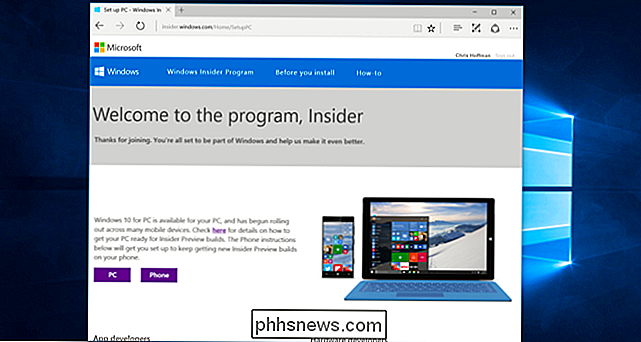
Antes de continuar, convém conectar seu telefone para uma rede Wi-Fi, para evitar o uso de muitos dados móveis fazendo o download de uma grande atualização do sistema operacional. Você também pode querer conectá-lo a um carregador para garantir que ele não fique sem bateria na metade da atualização.
Para começar, pegue seu Windows phone e abra a Loja tocando no bloco “Store”. Procure por “Windows Insider”. Toque no aplicativo “Windows Insider” da Microsoft Corporation e instale-o.
Uma vez instalado, abra o aplicativo e toque em “Get Preview Builds”. Ele orientará você no processo de download do Windows 10 para o seu dispositivo e atualizá-lo.
Você provavelmente desejará escolher as construções “Insider Slow”, que lhe fornecerão versões mais estáveis do Windows 10. “Insider Fast” oferecerá mais construções avançadas com as mais recentes mas, em geral, eles ficarão mais instáveis, já que não viram tantos testes.
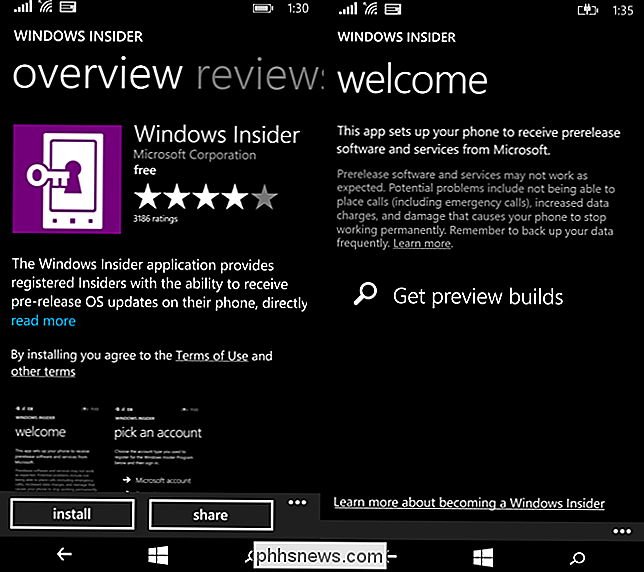
Depois disso, a Microsoft tentará assustá-lo uma última vez, enfatizando que esse código ainda é instável e não oferece garantias vai funcionar corretamente. Depois de tocar em "Aceitar", seu telefone será reinicializado e estará no canal de visualização interna para atualizações.
Seu telefone começará a instalar atualizações por conta própria. Se você abrir o aplicativo “Configurações” e tocar em “Atualização do telefone” em “Atualização + Backup”, você verá que o telefone está baixando a atualização.
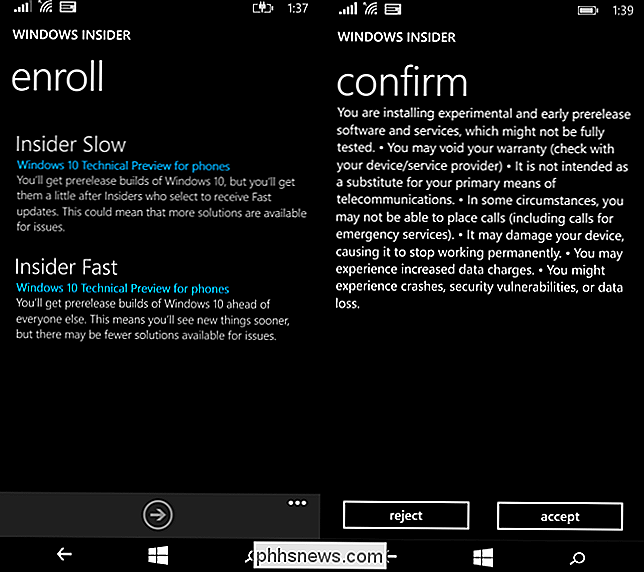
Quando terminar de fazer o download, você será perguntado se deseja instalar a atualização e informar que esse processo deve levar de cinco a dez minutos. Este processo vai realmente demorar um pouco mais do que isso, dependendo de quão rápido o seu telefone é. Você pode deixar seu telefone em paz e concluir a atualização sozinho. Quando estiver pronto, ele inicializará novamente no Windows 10 Mobile.
Etapa 4 (Opcional): Compilações de visualização desativada do Future Out
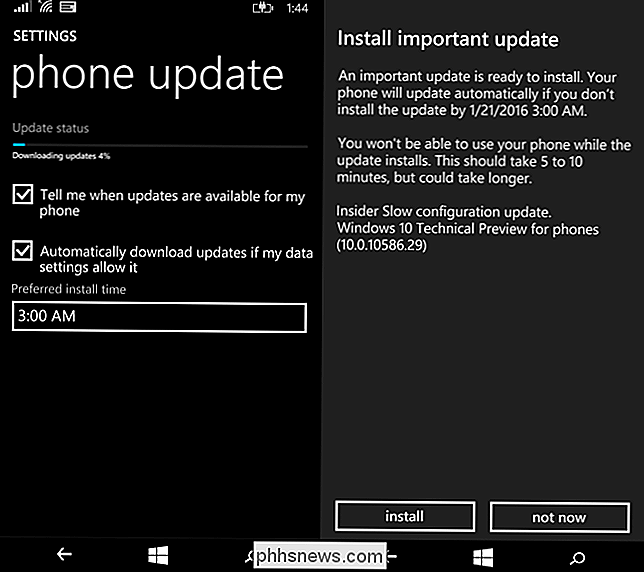
Depois de instalar as compilações de visualização interna do Windows 10, você pode continuar atualizando para As versões mais recentes são criadas à medida que são lançadas ou permitem que o telefone saia do programa e use as versões mais estáveis do Windows 10.
Para fazer isso, abra o aplicativo Windows Insider no telefone com o Windows 10 instalado. Se você precisar reinstalar o aplicativo, poderá baixá-lo novamente da Loja.
Toque no menu de reticências - que é o botão “…” - na parte inferior do aplicativo. Quando o menu aparecer, toque em “Sair do programa” e entre com sua conta da Microsoft para confirmar sua escolha. Clique em “Continuar” para confirmar que você quer sair do programa. Quando a versão estável do Windows 10 alcança o software que já está no seu telefone, você voltará ao canal estável normal do Windows 10. Seu telefone não atualizará continuamente para compilações instáveis.
Depois que o Windows 10 se torna estável, o novo processo de atualização da Microsoft significa que as operadoras não conseguirão atrasar ou bloquear a segurança, a estabilidade e até mesmo as atualizações de recursos - algo que as operadoras costumam fazer pelos celulares Andorid. Mas a atualização para o Windows 10 pode ser atrasada e bloqueada, e muitas operadoras de celular provavelmente ficarão no caminho.
Se você tem um telefone com Windows mais antigo - ou pode comprar um barato - você pode usar esse truque para obter o Windows 10 hoje e ver onde a plataforma de smartphones da Microsoft está indo no futuro. No entanto, você não terá todos os recursos - em particular, o recurso Continuum, que vê um telefone com Windows 10 ligado a um PC, requer um novo telefone que suporte explicitamente esse recurso.
Crédito da imagem: Microsoft

Como ativar a navegação offline no Chrome
Quando você visita uma página da Web em um navegador, todos os recursos, como imagens, folhas de estilo e arquivos Javascript, são baixados e armazenados no navegador. cache. Isso permite que as páginas da Web que você já visitou sejam carregadas mais rapidamente porque o navegador não precisa baixar os recursos novamente.

Como usar marcas no terminal do OS X para navegação mais fácil
Usar o Terminal no OS X é provavelmente a forma mais poderosa e imediata de afetar alterações profundas no seu Mac. Se você é fã de usar a linha de comando, é sempre bom aprender um novo truque. Nunca nos opomos a aprender novas maneiras de “hackear” o OS X através do Terminal. Por exemplo, sabemos que podemos impedir nosso Mac de dormir usando o comando "Caffeinate".



